 長年iPhoneではnanaco(ナナコ)が非対応で使えませんでしたが、ついにiPhneでもnanaco(ナナコ)が利用できるようになりました!これでnanaco(ナナコ)カードを持ち歩く必要がなくなったのです!
長年iPhoneではnanaco(ナナコ)が非対応で使えませんでしたが、ついにiPhneでもnanaco(ナナコ)が利用できるようになりました!これでnanaco(ナナコ)カードを持ち歩く必要がなくなったのです!
早速ApplePayナナコの全貌について調べてみました!
Applepay nanaco(アップルペイナナコ)とは
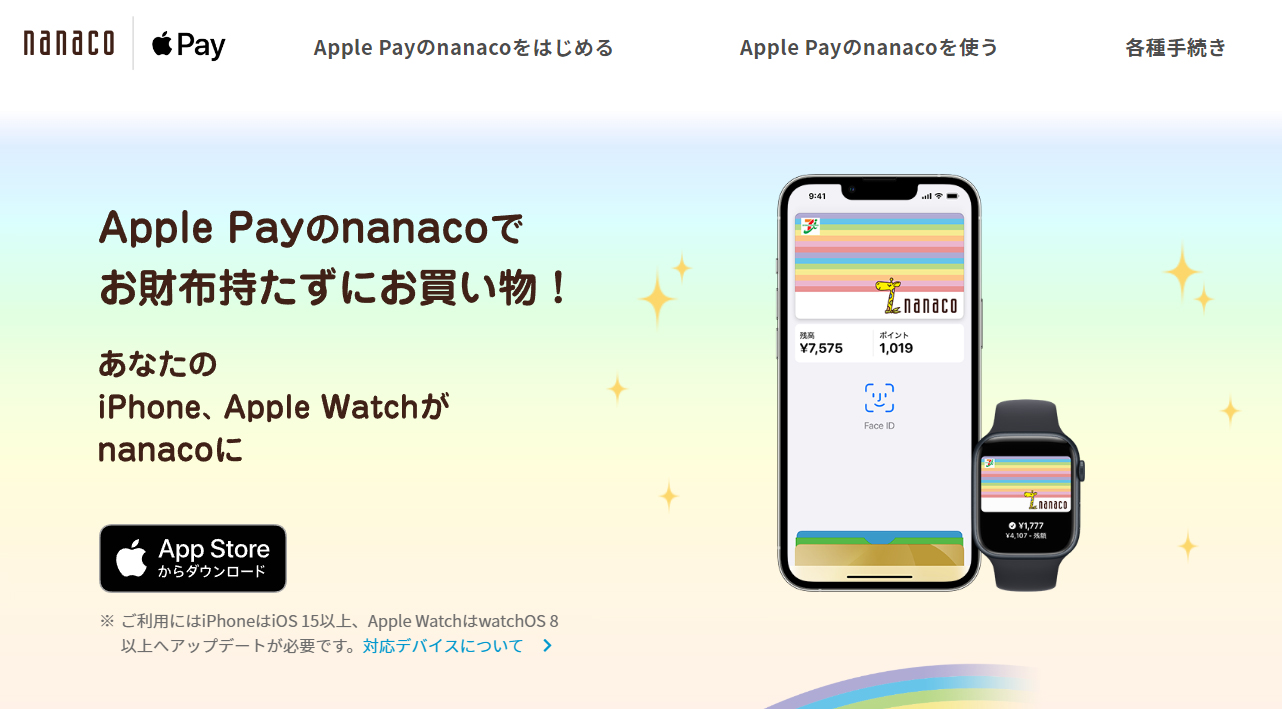 画像引用元:nanaco公式HP
画像引用元:nanaco公式HP
Applepay nanaco(アップルペイナナコ)とは、iPhoneとApple watchで利用できるデジタルnanacoカードです。今まではアンドロイドスマホのおサイフケータイでしか利用できなかったのでiPhone利用者はプラスチックカードを持ち歩くしかない、という
2022年やぞ!
っとツッコミを入れたくなる状況でした。
途中「セブンPAY」が不覚にも1カ月くらいの短命に終了したので莫大な開発費がぶっ飛んだので遅い対応になったのかな?
で、2021年10月(気づくの遅すぎ…)からスタートしていたみたいです。
「iPhoneでは使えない!」で頭が固まっていたのでセブンイレブン情報更新してなかった…。ローソン派だし。
で、名前のとおり「Applepay nanaco(アップルペイナナコ)」は、iPhoneのWalletウォレットアプリにnanacoナナコカードを移行するだけで、電子マネーnanaco(ナナコ)としてかざすだけで決済ができるサービスです。
ま、Android(アンドロイド)スマホの人がセブンイレブンのレジでスマホ決済しているのを「いいなー」と指をくわえて見ていたiPhoneユーザーも、「Apple Pay(アップルペイ)を介して同じように使えるようになったよ!って話ですね。
Applepay nanaco(アップルペイナナコ)の対応機種
Applepay nanaco(アップルペイナナコ)の対応機種は、
- iPhone
(iPhone 8、iPhone SE(第2世代)以降/OS:15以上) - Apple Watch
(Series 3以降/OS:8以上)
となっています。
Applepay nanaco(アップルペイナナコ)の登録方法
多分2021年10月から更新されていたのだろーけど設定できるようになってたわ!
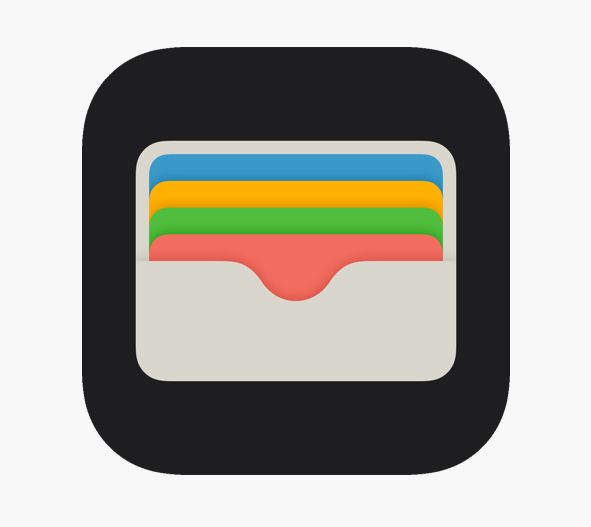
Walletウォレットアプリを開きます。
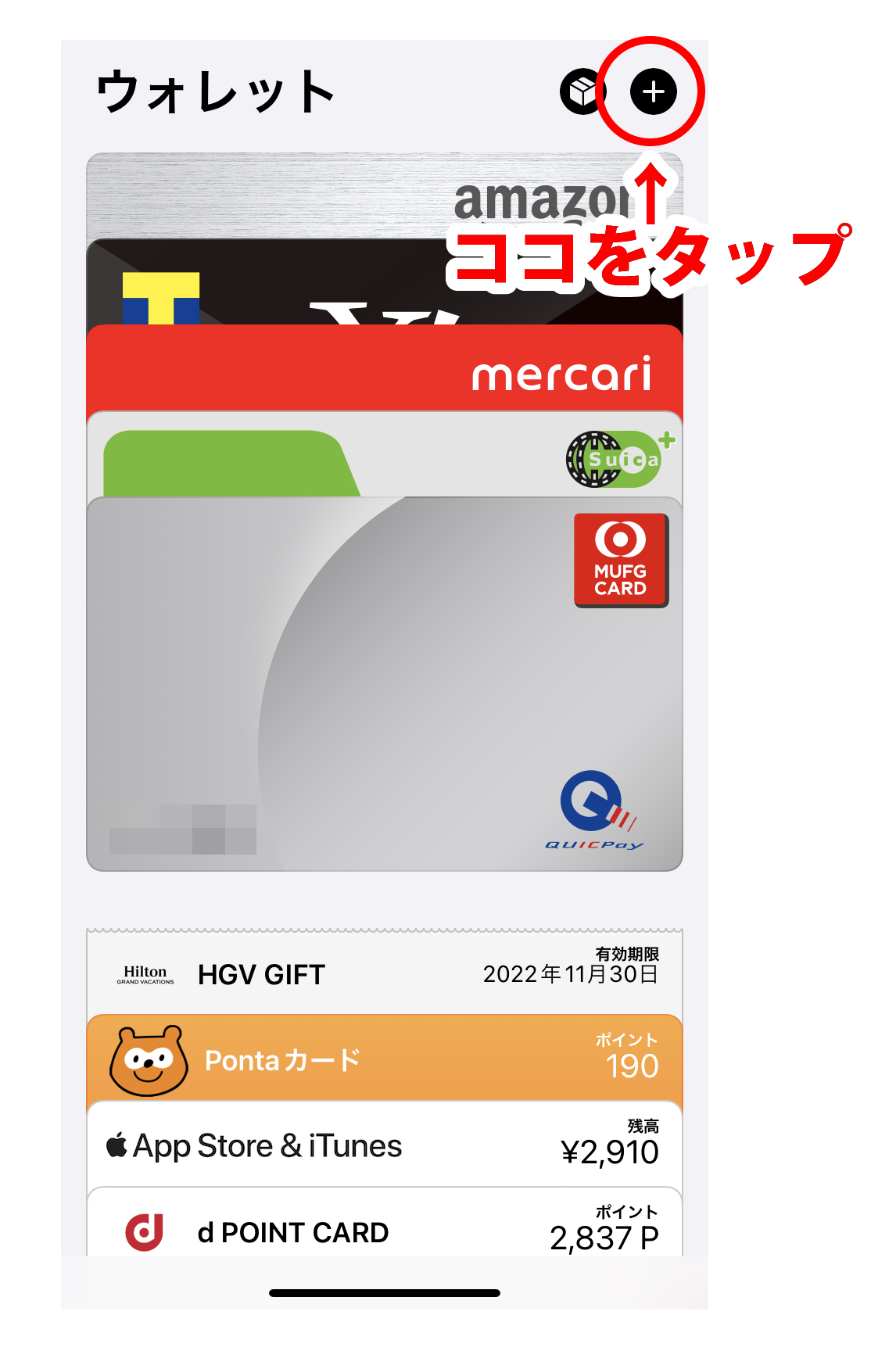 右上の「+」マークをタップします。
右上の「+」マークをタップします。
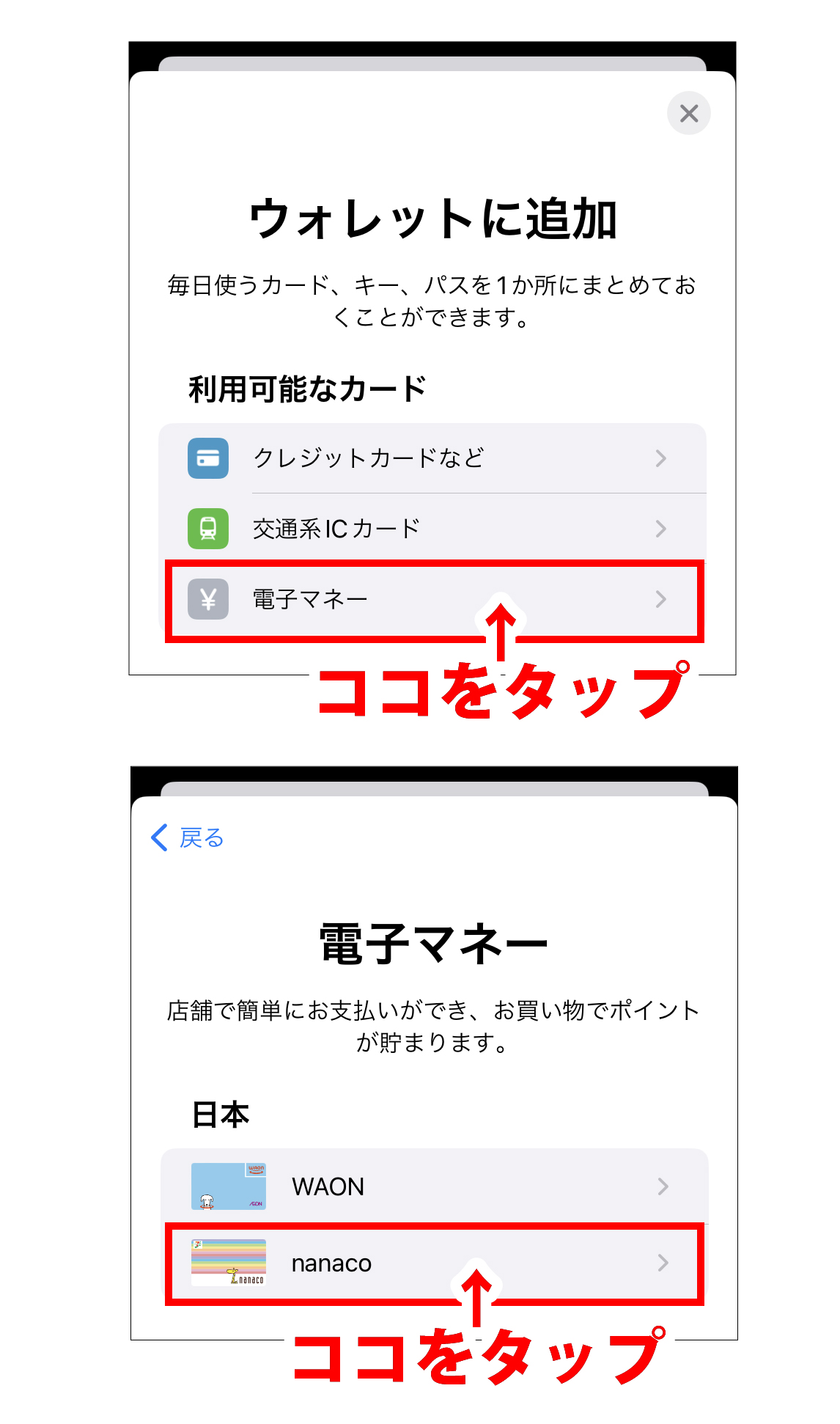
続いて「ウォレットに追加画面」で「電子マネー」をタップ
次に「電子マネー画面」で「nanaco」をタップ
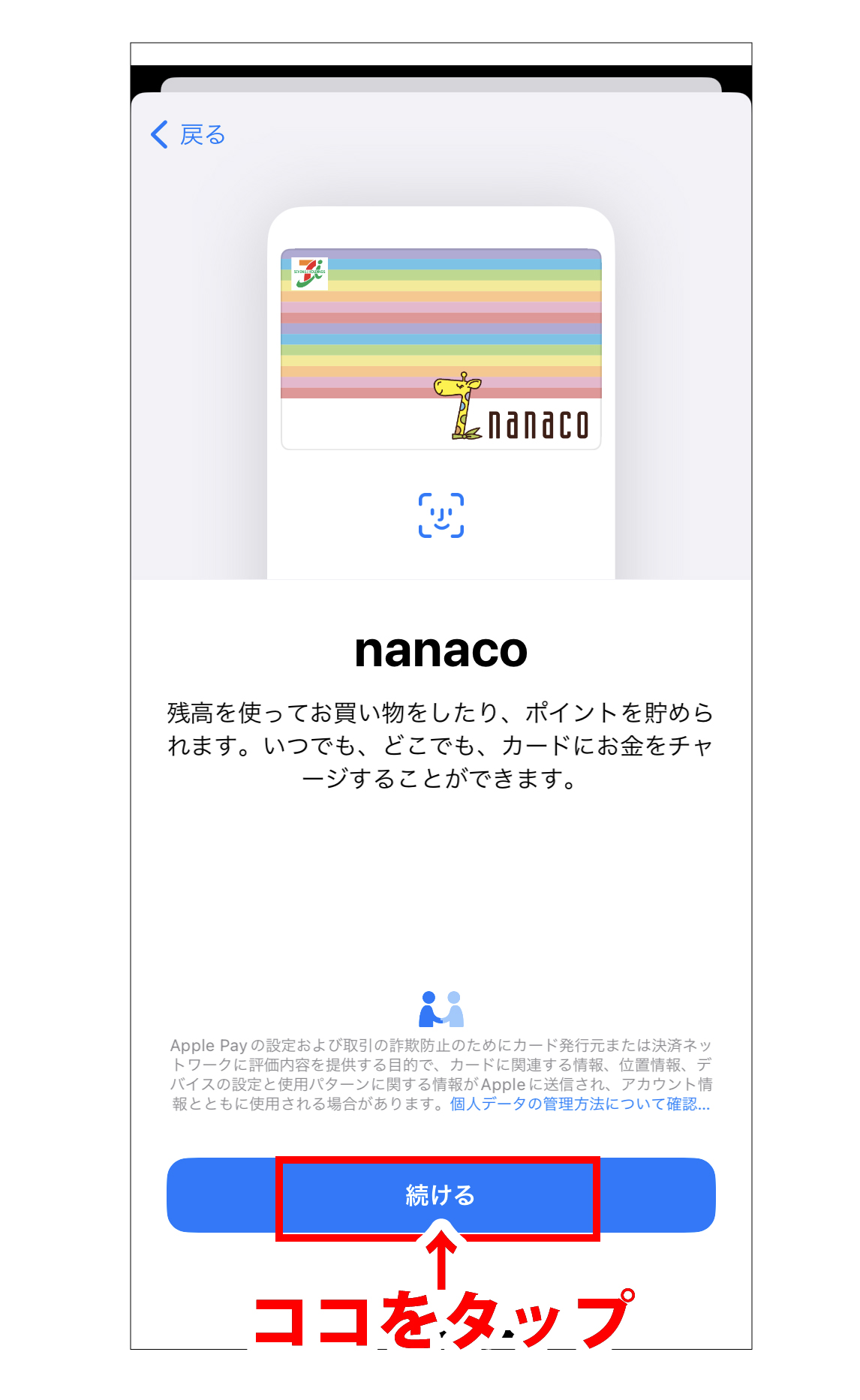
「続ける」をタップ。ここから先は
| ① | 虹色nanacoカードがある | 残高を移行したい |
| ② | 虹色nanacoカードがある | 残高を移行したくない |
| 虹色nanacoカードがない | - |
①②に分かれます。
①虹色nanacoカードがあって残高を移行したい人
虹色のnanacoナナコカードを持っていて残高やポイントを移行したい人は、
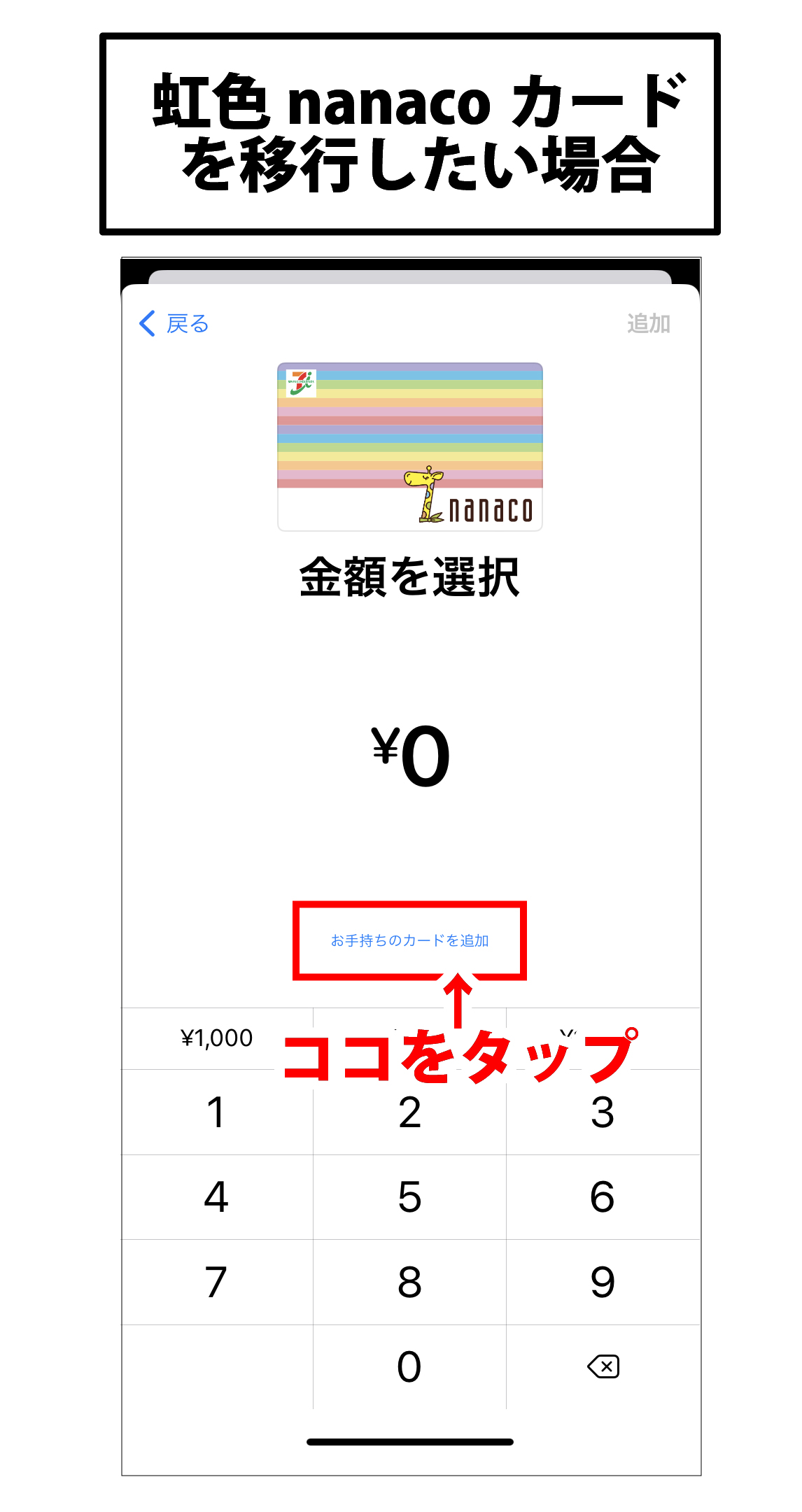 真ん中の「お手持ちのカードを追加」をタップ。
真ん中の「お手持ちのカードを追加」をタップ。
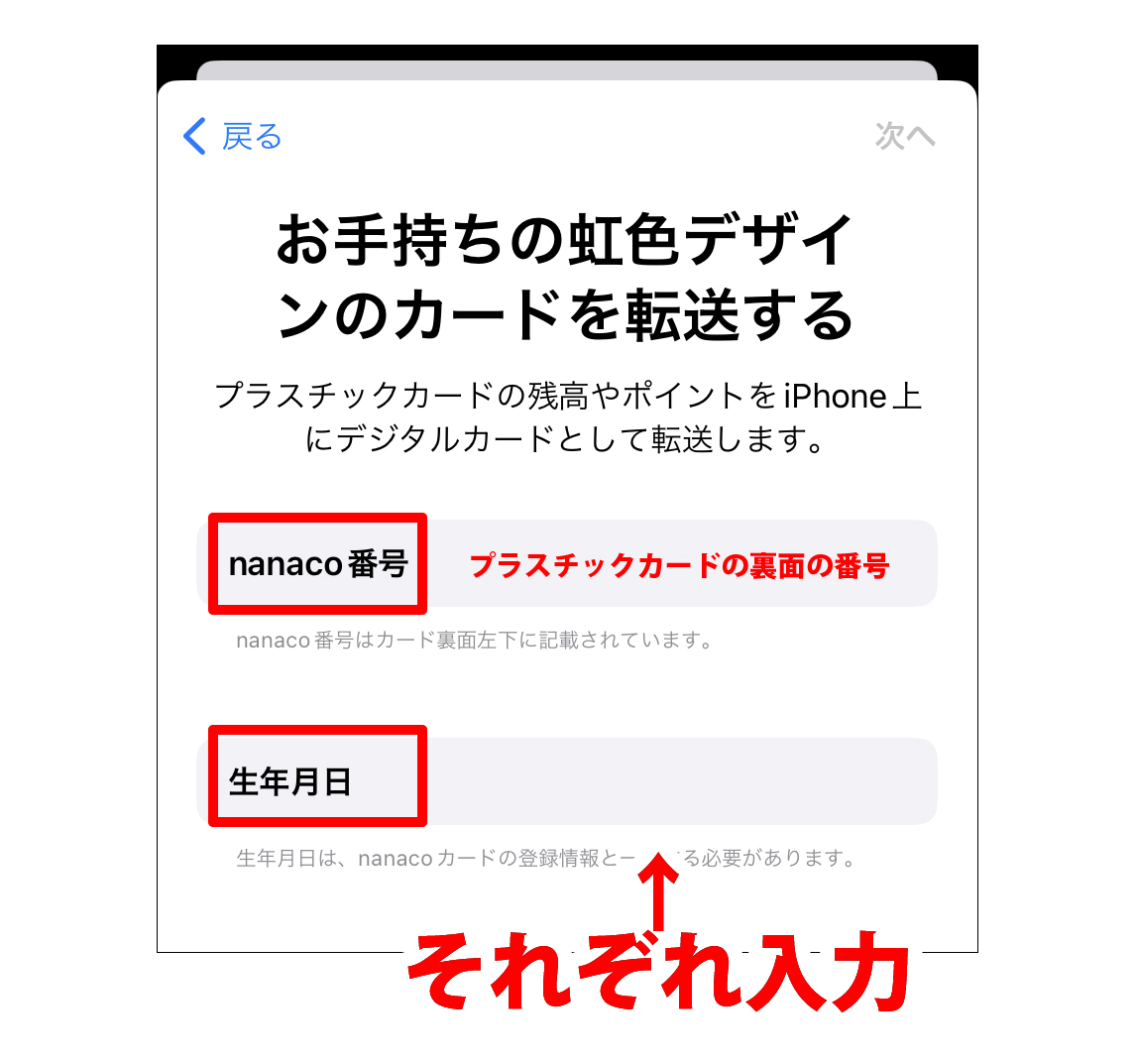
プラスチックのnanacoカードの裏面に記載されているカード番号を入力、生年月日を入力します。
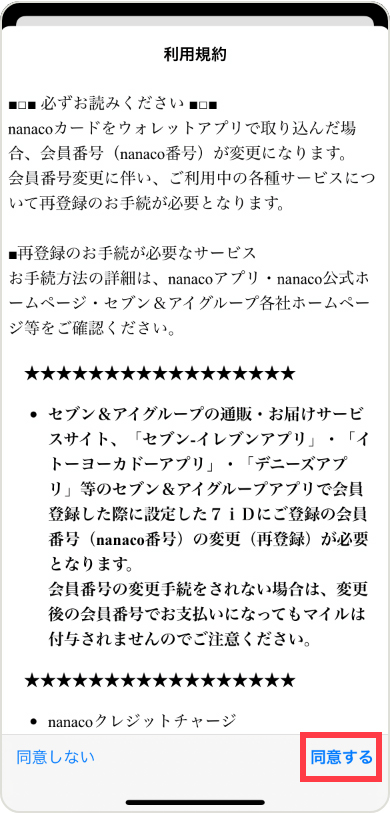
「利用規約」に同意をタップ。
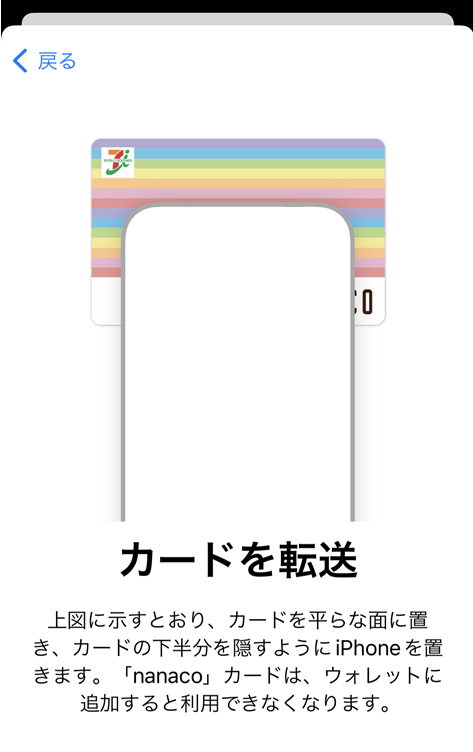 プラスチックカードの上にiPhoneをのせてデータ移行します。
プラスチックカードの上にiPhoneをのせてデータ移行します。
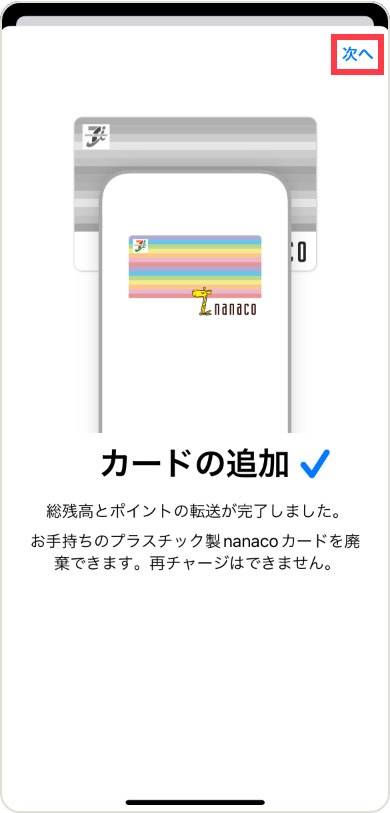
「カードの追加」画面がでたら右上の「次へ」

「完了」をタップしたら終了!
残高が反映されているかチェックしてみてね。
②虹色nanacoカードがあって残高を移行したくない人
虹色nanacoカードが無い人
次は、虹色nanacoカードの残高を移行したくない人とそもそも虹色nanacoカードが無い人用です。ま、デジタルnanacoカードを新規発行するカタチですね。
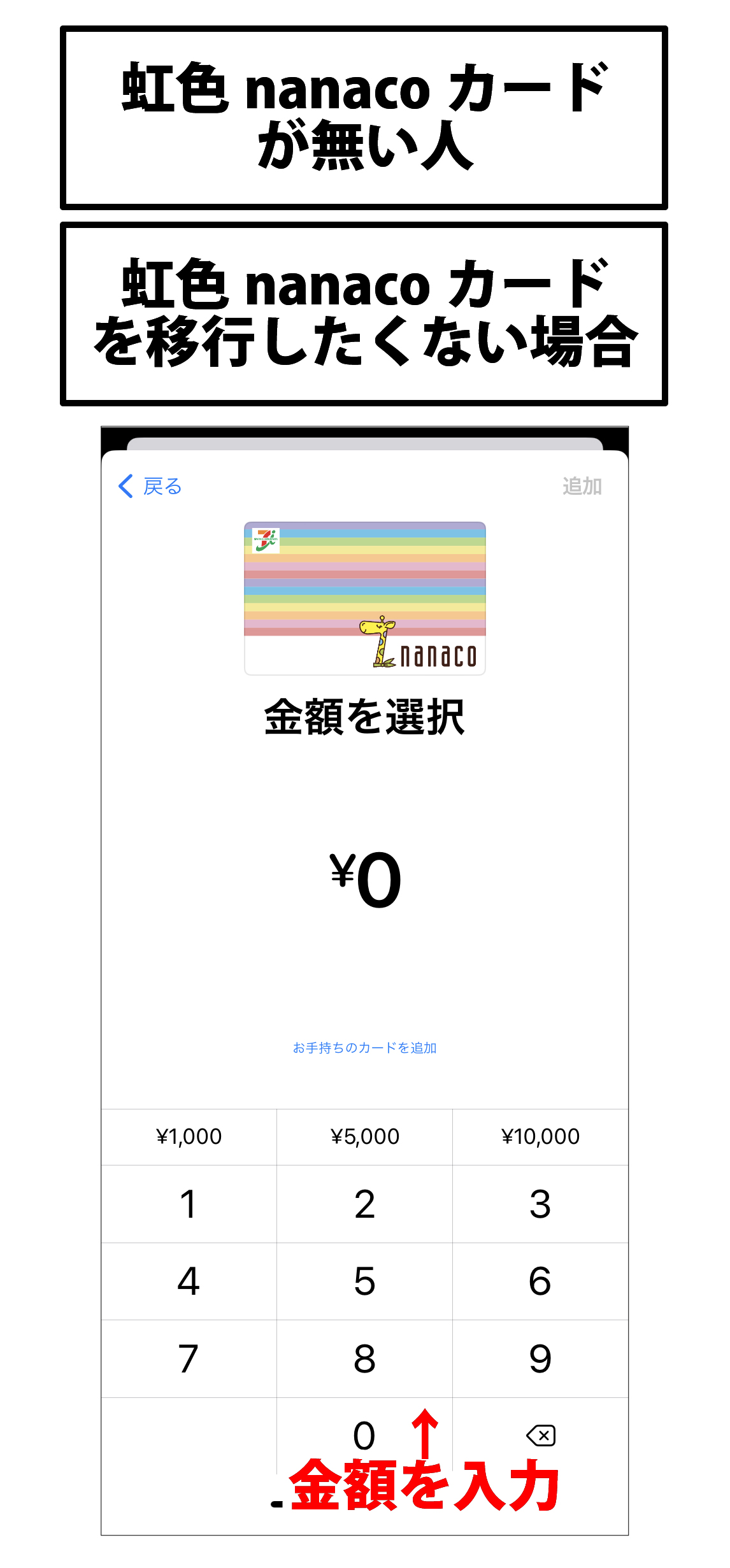 Walletウォレットアプリに登録してあるクレジットカードからnanacoチャージができます。
Walletウォレットアプリに登録してあるクレジットカードからnanacoチャージができます。
Applepay nanaco(アップルペイナナコ)に移行できるカード
先ほどからnanacoカードのことを「虹色!虹色!」ゆうてますが、残高を移行できるnanacoナナコカードは下記の絵柄のnanacoナナコカードのみです!(2022年12月現在)
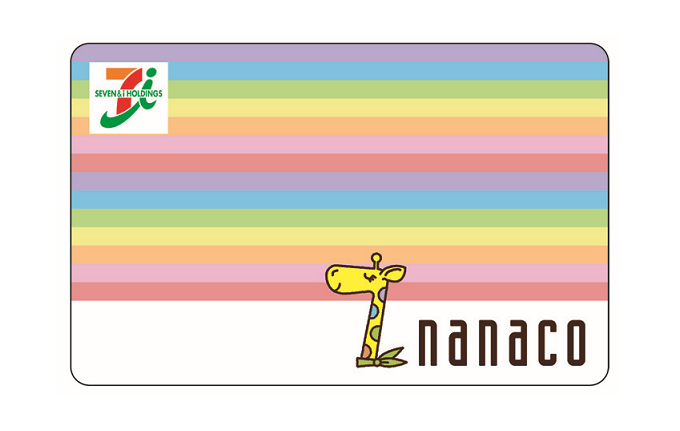 ↓これらのnanacoナナコの電子マネー対応のカードでは残高移行できないので、カードないで使い切るしかありません。
↓これらのnanacoナナコの電子マネー対応のカードでは残高移行できないので、カードないで使い切るしかありません。
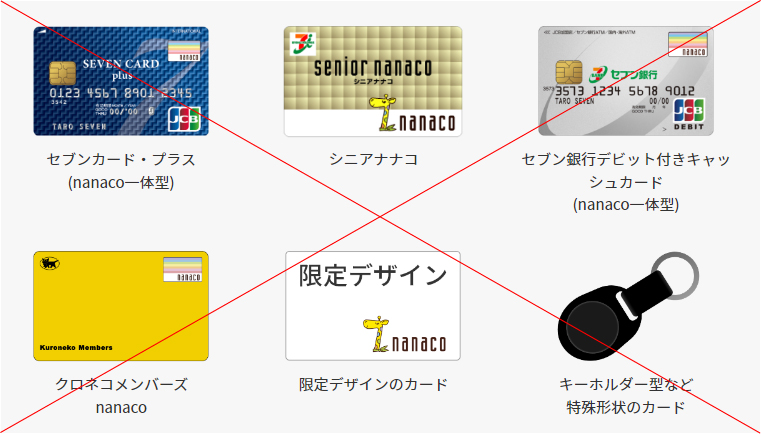
移行できないnanacoナナコカードは、新規に「デジタルnanacoカード」を発行しないといけません!そもそもnanacoナナコカード自体持ったことない人も新規でデジタルカードを発行するしかありませんが、プラスチックカードの場合、発行手数料300円取られるのでデジタルnanacoナナコカードなら手数料無料でオトクです。
| デジタルnanacoカード の発行 |
デジタルnanacoカード へ残高取込 |
|
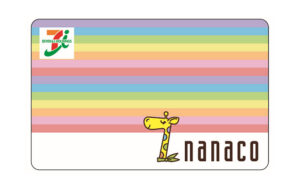 |
不要 |
○ マネー残高・ポイント残高を 元のnanacoカードに戻せない! |
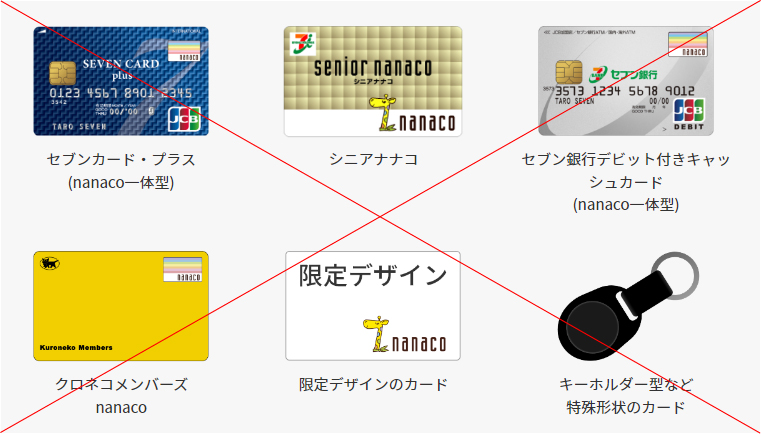 |
新規発行 | - |
| nanacoカードがない人 | 新規発行 | - |
虹色のnanacoナナコカードで、残高やポイントを移行してしまうと、元のプラスチック製nanacoナナコカードには戻せなくなるので要注意です!
Applepay nanaco(アップルペイナナコ)のチャージ方法
Applepay nanaco(アップルペイナナコ)のチャージ方法は
- クレジットチャージ
- Apple Payチャージ
- 現金チャージ
の3つです。
Apple Payチャージ
で、本来の機能を便利に使えるのが、Apple Pay(アップルペイ)からのチャージです。
iPhoneにデフォルトでインストールされている「ウォレットアプリ」、Watchアプリを利用して、Apple Payにクレジットカード情報を登録してnanacoへチャージできます。
ただ、Apple Pay(アップルペイ)に設定できるクレジットカードブランドは
- JCB
- Mastercard
- アメリカン・エキスプレス
です。「Visa」「Diners Club」は利用できません。
クレジットチャージ
クレジットカードからnanaco(ナナコ)へのチャージは、
- セブンカード・プラス(紐付型・一体型)
- セブンカード・プラス ゴールド (紐付型・一体型)
- セブンカード、セブンカード ゴールド
からしかできません。なのでnanacoナナコアプリ登録できるのも上記の3つのクレカのみです。そして、セブンカードのクレカの国際ブランドが「VISA」の場合はApplepay(アップルペイ)に登録できません。
現金チャージ
Apple Pay nanaco(アップルペイナナコ)は現金チャージにも対応しています。
現金がチャージできる場所は
- 店頭のレジ
- セブン銀行ATM
- nanacoチャージ機
です。クレジットカードがない人や、使いすぎが心配な人にはおすすめです。
iPhoneでnanacoを切替えるメリットとデメリット
個人的にはiPhneのみでお出かけしたいので、「メリットしかない!」と言いたいところですが、細かくチェックしておきましょう。
メリット
- nanacoナナコカードを持ち歩かなくていい
- アプリ上でポイントを電子マネーに交換できる
- Apple Pay nanaco(アップルペイナナコ)はアプリを起動しなくていい
- セブンカードからチャージならポイントの2重取りができる
デメリット
- 一度残高を移行するとプラスチックカードは使えなくなる
- 虹色のnanacoカードしか移行できない
- 7iDのnanacoカード番号を変更しないといけない
Apple Pay nanaco(アップルペイナナコ)が使える店
Apple Pay nanaco(アップルペイナナコ)はApplepay(アップルペイ)に登録しますがあくまでも決済はnanacoナナコ残高からの支払いになるので「Applepay加盟店」ではなく「nanacoナナコ加盟店」です。
| 店舗 | |
| 百貨店 コンビニ スーパー |
・セブン-イレブン ・イトーヨーカドー ・ヨークマート ・西武・そごう |
| 飲食 | ・デニーズ ・かっぱ寿司 ・CoCo壱番屋 ・マクドナルド |
| 生活・暮らし | ・アカチャンホンポ ・ビックカメラ ・しまむら ・オートバックス ・ロフト |
| ドラッグストア | ・サンドラッグ ・スギ薬局 ・ツルハグループ ・キリン堂 |
| ショッピングセンター | ・アリオ ・池袋ショッピングパーク ・東京駅一番街 |
| ガソリンスタンド | ENEOS |
| 趣味 | ・ラウンドワン ・タイトー ・快活クラブ ・カラオケ館 |
| スポーツ | ・ZOZOマリンスタジアム ・福岡PayPayドーム ・ガンバ大阪 |
| 空港 | ・成田国際空港 ・ANA FESTA ・函館空港 |
nanacoナナコを使って決済できる店舗は上記の通りです。
あくまでApple Pay nanacoを利用できるのは「nanacoマーク」のある店舗となります。
まとめ
いかがでしたか?nanaco(ナナコ)がスマホで使えるようになってようやくコンプリート!!!って感じです。これで財布を持ち歩くことから解放されたので是非活用してみてください!





